पीडीएफ HTML मध्ये ऑनलाइन रूपांतरित करण्यासाठी REST API. Ruby SDK वापरून PDF ते HTML रूपांतरणाच्या पायऱ्या जाणून घ्या.
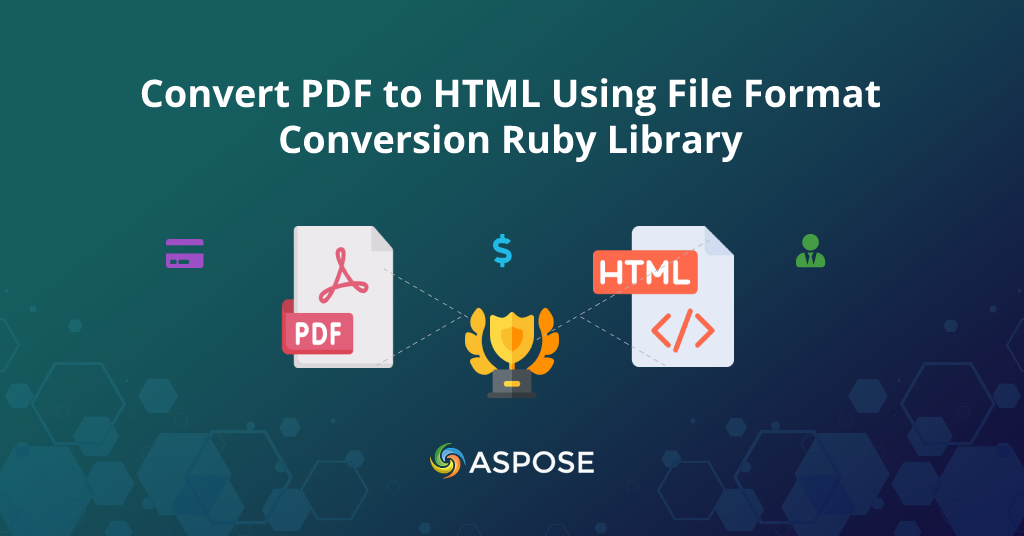
पीडीएफला एचटीएमएलमध्ये कसे रूपांतरित करावे - पीडीएफला एचटीएमएल ऑनलाइनमध्ये रूपांतरित करा
आढावा
PDF ते HTML हा सर्वात मोठ्या प्रमाणावर वापरल्या जाणार्या दस्तऐवज फाइल स्वरूपांपैकी एक आहे ज्यामध्ये मजकूर, प्रतिमा, डेटा इ. Aspose.Words Conversion Services API वापरून PDF ला HTML मध्ये रूपांतरित करणे खूप सोपी आणि सोपी प्रक्रिया आहे. . Aspose.Words Cloud API वापरून PDF ला HTML दस्तऐवजांमध्ये रूपांतरित करण्याचे बरेच फायदे आहेत. Aspose.words Cloud REST API सोपे आणि जलद फाईल फॉरमॅट रूपांतरण करते.
तुम्ही PDF ला HTML मध्ये रूपांतरित करू इच्छिता? तुम्ही Aspose क्लाउड API वापरून उच्च गुणवत्तेत पीडीएफ HTML फाईलमध्ये द्रुतपणे रूपांतरित करू शकता. आमची PDF to HTML वापरा जे विकासकांना त्यांच्या साइटवर वापरण्यास मदत करते. आमचा पीडीएफ कन्व्हर्टर हा तुमच्या फाईल रुपांतरणासाठी पीडीएफ HTML फाईलमध्ये बदलण्यासाठी सर्वोत्तम पर्याय आहे. या लेखात, आम्ही सर्वोत्कृष्ट पीडीएफ टू एचटीएमएल कन्व्हर्टर टूल कसे वापरावे ते सांगणार आहोत.
- PDF ते HTML साठी Aspose.Words API
- Aspose.Words Ruby SDK कसे स्थापित करावे?
- Aspose.Cloud API क्रेडेंशियल तयार करा
- HTML कनव्हर्टर ऑनलाइन मोफत PDF
- पीडीएफ दस्तऐवज एचटीएमएलमध्ये कसे रूपांतरित करावे?
- निष्कर्ष
PDF ते HTML साठी Aspose.Words API
तुमची पीडीएफ एचटीएमएल फाइल्समध्ये पटकन रूपांतरित करण्यासाठी Aspose.Words प्रोसेसर वापरा. तुम्ही PDF वापरून HTML API मध्ये रूपांतरित करून HTML फॉरमॅटमध्ये PDF परत आणू शकता. Aspose.Words Ruby SDK तुम्हाला दस्तऐवजाची रचना राखण्यासाठी आणि html सह 100% सुसंगत बनविण्यास अनुमती देईल. Aspose.Words फाइल रूपांतरण API सर्वात प्रगत PDF ते HTML रूपांतरण ऑफर करते. Aspose.Words फाईलचे HTML मध्ये रूपांतरण PDF लेआउट आणि टेबल फॉरमॅटिंग जतन करते. यामुळे तुमचा वेळ आणि पुन्हा टायप करण्याचा प्रयत्न वाचतो.
PDF ते HTML दस्तऐवजासाठी Aspose.Words API वापरून, PDF ला HTML दस्तऐवजांमध्ये रूपांतरित करताना तुम्ही सहजपणे उच्च दर्जाचे परिणाम देऊ शकता. रूपांतरण केल्यानंतर, आपण आपल्या गरजेनुसार html फाईल सहजपणे पाहू शकता. हे Aspose Cloud API व्यवसाय, शिक्षण आणि इतर अनेक गोष्टींसाठी html दस्तऐवजांवर प्रक्रिया करताना गरजा पूर्ण करते. Aspose Words Cloud API जलद कार्य गती, मजकूर स्वरूपन आणि उच्च रूपांतरण अचूकतेसह प्रक्रिया करणे सोपे आहे.
Aspose.Words Ruby SDK कसे स्थापित करावे?
Aspose.Words Cloud REST API सह संप्रेषण करण्यासाठी Ruby SDK वापरण्यासाठी, आम्हाला प्रथम ते आमच्या सिस्टमवर स्थापित करणे आवश्यक आहे. Ruby SDK शून्य प्रारंभिक खर्चासह RubyGem (शिफारस केलेले) आणि GitHub वरून डाउनलोड करण्यासाठी उपलब्ध आहे. एकदा तुम्ही रुबी रनटाइम कॉन्फिगर केल्यावर, रुबी ऍप्लिकेशनमध्ये जलद आणि सुलभ इंस्टॉलेशन करण्यासाठी कृपया टर्मिनलमध्ये खालील कमांड कार्यान्वित करा.
gem 'aspose_words_cloud', '~> 22.3'
# or install directly
gem install aspose_words_cloud
परंतु तुम्ही Ruby 2.6 किंवा नंतरच्या Aspose.Words Cloud SDK च्या स्थापनेसह पुढे जाण्यापूर्वी, तुम्हाला तुमच्या सिस्टमवर खालील अवलंबित्व पॅकेजेस स्थापित करणे आवश्यक आहे.
# Following are the runtime dependencies to setup aspose_words_cloud
faraday 1.4.3 >= 1.4.1
marcel 1.0.1 >= 1.0.0
multipart-parser 0.1.1 >= 0.1.1
# Development dependencies is
minitest 5.14.4 ~> 5.11, >= 5.11.3
रुबीसाठी हे SDK पूर्ण वाचन आणि लेखन प्रवेशासह 20 पेक्षा जास्त दस्तऐवज-संबंधित स्वरूपनास समर्थन देते. अधिक तपशिलांसाठी, कृपया aspose क्लाउड दस्तऐवजीकरण वेबसाइट ला भेट द्या.
Aspose.Cloud API क्रेडेंशियल तयार करा
रुबी वातावरणातील सर्व अवलंबित्व पॅकेजेस स्थापित केल्यानंतर, पीडीएफ ते एचटीएमएल रूपांतरणासाठी Aspose.Words क्लाउड API ला कॉल करण्यासाठी ClientID आणि ClientSecret तपशील प्राप्त करणे ही पुढील पायरी आहे. CURL सारख्या काही रेस्ट क्लायंटद्वारे किंवा क्लाउड SDKs वापरून थेट REST API वापरण्याचे दोन पर्याय आहेत. तर, पहिली पायरी म्हणजे Aspose.Cloud डॅशबोर्ड नेव्हिगेट करून खाते तयार करणे. तुमच्याकडे Google किंवा Microsoft खाते असल्यास साइन अप करण्यासाठी फक्त Google किंवा Microsoft बटणावर क्लिक करा. अन्यथा आवश्यक माहिती प्रदान करून [नवीन खाते तयार करा] [५] साइन अप लिंकवर क्लिक करा.
क्लाउड स्पेस डॅशबोर्डमध्ये साइन इन केल्यानंतर आणि डाव्या साइडबारमधील अॅप्लिकेशन्स टॅबवर क्लिक करा. आता खाली स्क्रोल करा, नवीन अनुप्रयोग तयार करा बटणावर क्लिक करा. पुढे, खालील इमेजमध्ये दाखवल्याप्रमाणे तुमचा डीफॉल्ट स्टोरेज निवडून तुमचा नवीन अॅप्लिकेशन तयार करा. तुम्ही तुमच्या डेटा फाइल अपलोड करण्यासाठी [तृतीय पक्षीय मेघ संचयन कसे कॉन्फिगर करावे6 मार्गदर्शकाचे अनुसरण करून तृतीय-पक्ष संचयन कॉन्फिगर देखील करू शकता. आता, खालील चित्रात दाखवल्याप्रमाणे क्लायंट आयडी आणि क्लायंट सीक्रेट कॉपी करण्यासाठी क्लायंट क्रेडेन्शियल्स विभागाकडे खाली स्क्रोल करा.
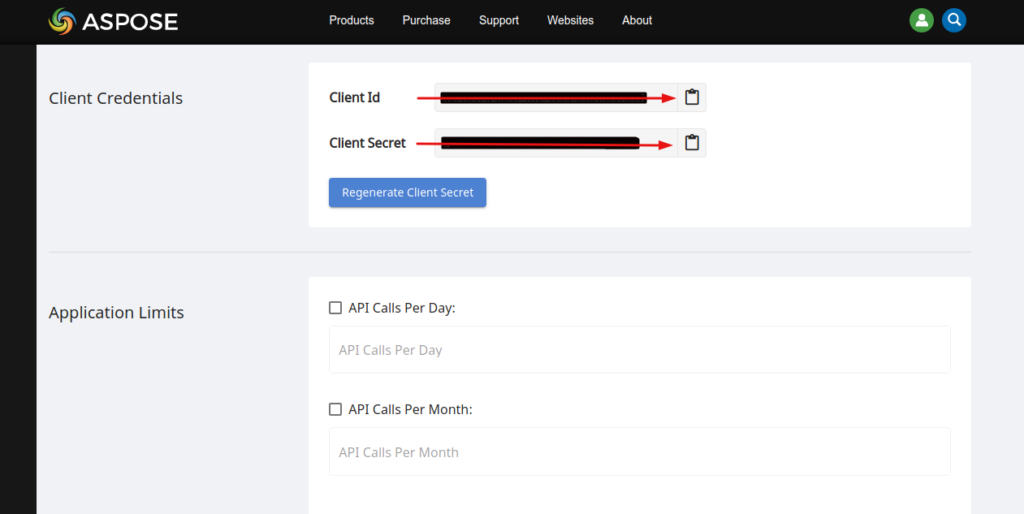
या क्लायंट क्रेडेन्शियल्सचा वापर पीडीएफ ते एचटीएमएल डॉक्युमेंट कन्व्हर्टरसाठी Aspose.Words क्लाउड API वर API कॉल करण्यासाठी केला जाईल.
HTML कनव्हर्टर ऑनलाइन मोफत PDF
Aspose.Words मध्ये एक [वापरकर्ता-अनुकूल इंटरफेस7 आहे जेथे तुम्ही UI वरून PDF ते HTML कनवर्टरसाठी रीअल-टाइममध्ये API ची चाचणी करू शकता. येथे, तुम्ही भिन्न मापदंड सेट करू शकता, डेटा समाविष्ट करू शकता आणि फाइल रूपांतरण वैशिष्ट्यांची चाचणी घेण्यासाठी फाइल अपलोड करू शकता. शिवाय, तुम्ही आमच्या क्लाउड एपीआयचा वापर करून अत्यंत उच्च निष्ठेने पीडीएफला एचटीएमएल फाइलमध्ये त्वरित रूपांतरित करू शकता. परंतु आमचे मोफत PDF ते HTML कनव्हर्टर अॅप्लिकेशन खालील इमेजमध्ये दाखवल्याप्रमाणे कोणत्याही डिव्हाइस आणि ब्राउझरसाठी ऑनलाइन देखील उपलब्ध आहे.

पीडीएफचे HTML ऑनलाइन विनामूल्य रूपांतर करा .
पुढे, Ruby मध्ये Aspose.Words Document Processing Cloud API वापरून PDF ला HTML मध्ये कसे रूपांतरित करायचे ते पाहू.
पीडीएफ दस्तऐवज एचटीएमएलमध्ये कसे रूपांतरित करावे?
खालील कोड पीडीएफला HTML दस्तऐवजांमध्ये रूपांतरित करणे किती सोपे आहे हे स्पष्ट करतो. रुबी ऑन रेल ऍप्लिकेशनमध्ये Aspose Ruby SDK वापरून PDF ते HTML फाइल रूपांतरण करण्यासाठी खालील सूचनांचे अनुसरण करा.
- पहिली पायरी म्हणजे aspose क्लाउड डॅशबोर्ड वरून कॉपी केलेले ClientID आणि ClientSecret असलेले रुबी व्हेरिएबल्स तयार करणे.
- दुसऱ्या वेळी, AsposeWordsCloud कॉन्फिगरेशन तयार करा आणि ClientID, ClientSecret मूल्ये पास करा.
- तिसरी पायरी म्हणजे WordsAPI चे उदाहरण तयार करणे
- पुढे, UploadFileRequest() पद्धत वापरून क्लाउड स्टोरेजवर स्रोत दस्तऐवज फाइल अपलोड करा
- शेवटी, दस्तऐवज रूपांतरण विनंती पॅरामीटर्स जतन करा आणि दस्तऐवज आउटपुट फाइलमध्ये रूपांतरित करा
तुमचे सध्याचे व्हर्च्युअल होस्ट कॉन्फिगरेशन उदाहरणाशी जुळत नसल्यास, त्यानुसार ते अपडेट करा. तुम्ही पूर्ण केल्यावर, फाइल सेव्ह करा आणि संपादक सोडा. त्यानंतर, तुमचे बदल सत्यापित करण्यासाठी खालील आदेश चालवा:
# Load the gem, For complete list please visit https://github.com/aspose-words-cloud/aspose-words-cloud-ruby
require 'aspose_words_cloud'
# How to convert PDF to HTML programmatically.
# Get AppKey and AppSID credentials from https://dashboard.aspose.cloud/applications
@AppSID = “###-######-####-####-##########”
@AppKey = “#############################”
# Associate Configuration properties with WordsApi
AsposeWordsCloud.configure do |config|
config.client_data[‘ClientId’] = @AppSID
config.client_data[‘ClientSecret’] = @AppKey
end
# Create an instance of WordsApi
@words_api = WordsAPI.new
# Input PDF file
@fileName = "sample.pdf"
# Final file format
@format = "html"
@destName = "pdf-to-html.html"
# Upload original document to Cloud Storage
@words_api.upload_file UploadFileRequest.new(File.new(@fileName, 'rb'), @fileName, nil)
@save_options = SaveOptionsData.new(
{
:SaveFormat => @format,
:FileName => @destName
})
# Save document conversion request parameters.
@request = SaveAsRequest.new(@fileName, @save_options, nil, nil, nil, nil, nil)
@out_result = @words_api.save_as(@request)
# Print result response in console
puts("PDF successfully converted to html file" + (@out_result).to_s )
# End pdf conversion example.
परिणामी pdf-to-html.html प्रोजेक्ट फोल्डरच्या रूटवर सेव्ह होईल. बस एवढेच
निष्कर्ष
Ruby साठी Aspose.Words Cloud SDK वापरून PDF ला HTML फाईलमध्ये कसे रूपांतरित करायचे यावरील पायऱ्या आम्ही एक्सप्लोर केल्या आहेत. Aspose.Words Cloud SDKs ही मुक्त-स्रोत साधने आहेत आणि Aspose.Words क्लाउड SDK for Ruby चा संपूर्ण कोड GitHub रेपॉजिटरी वर उपलब्ध आहे. तुमच्या प्रोजेक्टमध्ये क्लाउड SDK डाउनलोड करा आणि तुमच्या गरजेनुसार दस्तऐवज रूपांतरण करा.
आपल्याकडे काही प्रश्न, सूचना किंवा टिप्पण्या असल्यास, आमच्या समुदाय समर्थन फोरम ला भेट द्या. फाईल रूपांतरणाशी संबंधित अधिक लेखांसाठी, तुम्ही आमचे सोशल मीडिया अकाउंट Facebook, LinkedIn आणि Twitter वर आम्हाला फॉलो करू शकता.
संबंधित लेख
आम्ही अतिरिक्त मदत आणि समर्थनासाठी खालील दुव्यांना भेट देण्याची देखील शिफारस करतो: